Вкладка Библиотека проектирования  на панели задач является центральным местоположением для таких многократно используемых элементов, как детали, сборки и эскизы. Она не распознает элементы, которые не используются многократно, например чертежи SOLIDWORKS, текстовые файлы или другие файлы, созданные не в SOLIDWORKS.
на панели задач является центральным местоположением для таких многократно используемых элементов, как детали, сборки и эскизы. Она не распознает элементы, которые не используются многократно, например чертежи SOLIDWORKS, текстовые файлы или другие файлы, созданные не в SOLIDWORKS.
Работа с содержимым папки Библиотека проектирования
Копии деталей, сборок, элементов и примечаний можно перетащить:
- Из окна "Библиотека проектирования" в графическую область.
- Из графической области в нижнюю панель окна "Библиотека проектирования".
- Из одной папки в другую в окне "Библиотека проектирования".
- Проводник в библиотеке проектирования.
При помещении объектов в Библиотеку проектирования отображается окно PropertyManager Добавить в библиотеку с именем и типом файла по умолчанию и с выбранной папкой Библиотеки проектирования.
- Можно добавить сразу несколько элементов и эскизов, но только по одному объекту других категорий.
- Чтобы скопировать полную сборку или деталь в Библиотеку проектирования, выберите ее в дереве конструирования FeatureManager и перетащите на нижнюю панель.
- Чтобы скопировать примечания или блоки в папку Библиотека проектирования, нажмите клавишу Shift и, удерживая ее, перетащите элементы из графической области на нижнюю панель. Примечания сохраняются с расширениями для "часто используемых".
- Чтобы скопировать элементы, перетащите их из дерева конструирования FeatureManager или графической области. Элементы сохраняются как детали библиотечного элемента.
При изменении элемента, добавленного из Библиотеки проектирования, этот элемент будет также изменен в библиотеке.
Поиск в библиотеке проектирования
Панель поиска можно использовать для поиска в библиотеке проектирования или в определенной библиотеке.
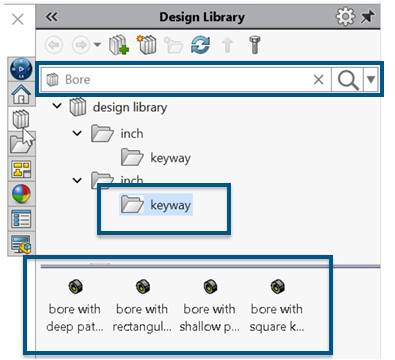
Чтобы ограничить область поиска определенной библиотекой, нажмите стрелку вниз и выберите библиотеку.
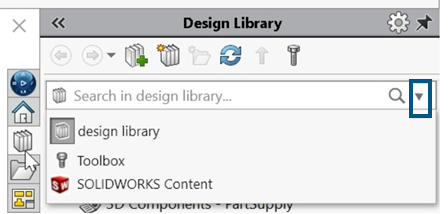
Если вы выбрали инструмент Toolbox, но не настроили его, появится запрос на добавление в Toolbox.
Фильтрация папки
Фильтры можно применять для определения инструментов формы или отображения только сборок в выбранных папках. Нажмите правой кнопкой мыши на папку в верхней панели, затем выберите:
|
Папка инструментов формы
|
Определяет папку как папку, содержащую инструменты формы. SOLIDWORKS обрабатывает инструменты формы не так, как другие детали, но расширение имени файла остается таким же, поэтому программа распознает инструменты формы по классификации папок. |
|
Папка сборок
|
Отображает в папке только документы сборок.
|